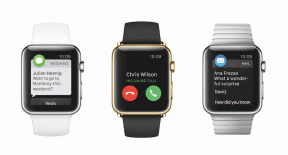Top 5 måder at reparere diskstrukturen er beskadiget og ulæselig fejl på Windows 10
Miscellanea / / November 29, 2021
Windows 10 giver dig advarsler, når den eksterne lagerdisk bliver korrupt. Når dette sker, adgang til det korrupte drev bliver vanskeligt, og det samme er at læse eller få adgang til filer. Du kan prøve et par rettelser for at undgå at miste data. Vi anbefaler disse løsninger for at rette fejlen 'diskstrukturen er beskadiget og ulæselig' og gendanne normale funktioner på din computer.

Normalt ser du 'diskstrukturen er beskadiget og ulæselig' fejl med en harddisk eller eksternt drev. Hvis lagerdrevets MFT (Master File Table) er beskadiget eller korrupt, dukker fejlen op, når Windows forsøger at få adgang til det. Selvom problemet er mest udbredt i eksterne drev, er der tilfælde, hvor interne drev, malware eller forbindelsesproblemer kan forårsage fejlen.
1. Skub ud og tilslut eksterne drev igen

Fejlen kan opstå på grund af problemer med dine eksterne lagerdrev. Hvis du har flytbart lager såsom en USB-stick, memory stick eller HDD, så prøv at frakoble dem. Du kan derefter lukke alle kørende programmer,
genstart din pc, og sæt de eksterne drev tilbage. Prøv at få adgang til de fejlbehæftede drev og bekræft, om fejlen er rettet. Hvis ikke, kan du gå videre til andre løsninger til at rette fejlen.2. Afinstaller og geninstaller enhedsdrivere
Til tider kan manglende kommunikation mellem din software og hardware forårsage fejlen. Det er også almindeligt, at mistede opdateringer forårsager fejlen 'diskstrukturen er beskadiget og ulæselig'. For at rette forældede og korrupte drivere skal du afinstallere og geninstallere enhedsdrivere. Sådan kan du gøre det.
Trin 1: Tryk på Windows + X-tasterne, og naviger til Enhedshåndtering. Alternativt, tryk på Windows + R-tasterne, skriv devmgmt.msc i dialogboksen, og tryk på Enter.

Trin 2: Find indstillingen Diskdrev, og udvid listen for at se det problematiske drev.

Trin 3: Højreklik på det drev, der forårsager fejlen, og tryk på indstillingen Afinstaller enhed.

Trin 4: Der vises en meddelelse, hvor du bliver bedt om at bekræfte fremskridtet, og du kan trykke på Afinstaller for at fuldføre processen.

Trin 5: Tryk på Scan for hardwareændringer for at geninstallere driverne.

Trin 6: Genstart din computer og kontroller, om fejlen er rettet.
3. Omformater dine drev
Husk, at omformatering af din eksterne harddisk vil slette gemte data. Det er nødvendigt at sikkerhedskopiere oplysninger før denne proces påbegyndes.
Trin 1: Tilslut det eksterne drev.
Trin 2: Åbn File Explorer, find denne pc-indstilling, og dobbeltklik på den.

Trin 3: Højreklik på det problematiske eksterne drev, og vælg Formater.

Trin 4: Klik på indstillingen Hurtig formatering, og systemet begynder at omformatere.
Alternativt kan du omformatere din harddisk ved at opdatere en partition i Disk Management-værktøjet. Sådan kan du gøre det.
Trin 1: Tryk på Windows + R-tasterne, skriv diskmgmt.msc i dialogboksen, og tryk på Enter.

Trin 2: Højreklik på den korrupte partition og vælg Formater.
Bemærk: Sørg for at dobbelttjekke partitionsbogstavet i Windows File Explorer, før du vælger at formatere det.

Trin 3: I den nye dialogboks skal du udfylde partitionsetiketten, filsystemet og klyngestørrelsen. En bekræftelsestekst vises, og du kan bekræfte ændringerne.

4. Kør CHKDSK-kommandoen
Window OS har et diskkontrolværktøj, der scanner og retter harddiskfejl. Følg disse trin for at køre CHKDSK kommando og ret diskstrukturen er beskadiget og ulæselig fejl på Windows 10.
Trin 1: Start menuen Start, skriv cmd i søgefeltet, og vælg at køre kommandoprompten som administrator.

Trin 2: I kommandoprompten skal du skrive chkdsk [
Bemærk: Hvis du vælger dit Windows-drev til denne kommando, bliver du nødt til at genstarte din computer, og kommandoen vil kun køre, når din pc er startet.

Trin 3: Når processen er færdig, skal du lukke kommandoprompten og genstarte din computer.
5. Kør enhedsfejlfinding
Du kan rette fejlen 'diskstruktur er beskadiget og ulæselig' ved at køre Windows fejlfinding. Her er en trin-for-trin proces for, hvordan du kan gøre det.
Trin 1: Tryk på Windows + I for at få adgang til Indstillinger.

Trin 2: Klik på Opdater og sikkerhed. Vælg derefter Fejlfinding.

Trin 3: Find anbefalede eller yderligere fejlfindingsværktøjer. Kør fejlfinderne for at finde og løse problemet.

Reparer korrupte drivere
Ovenstående løsninger skulle hjælpe med at rette fejlen 'diskstrukturen er beskadiget og ulæselig' på Windows 10. Ved at omformatere og geninstallere driverne sikrer du, at din enhed kører på de seneste opdateringer. Derudover kan kontrol for hardwareproblemer såsom beskadigede porte eller slidte eksterne enheder udelukke eksterne problemer, der forårsager problemet.